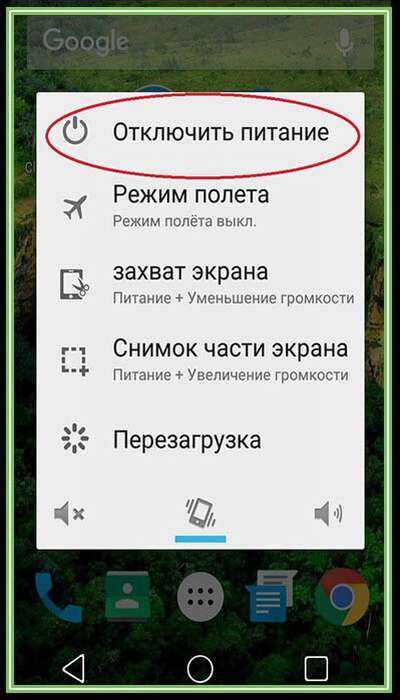Как установить ватсап на планшет самсунг таб 3
Как установить WhatsApp на планшет.
На сегодняшний день существует довольно много приложений позволяющих обмениваться сообщениями, фото, видео со смартфона или планшета, при наличии Интернета. В этой статье речь пойдет об одном из таких приложений - WhatsApp. Его довольно легко установить, из Play Market. Но не все так просто как может показать, поскольку если вы хотите установить приложений на планшет, увидите сообщение - "Не поддерживается на вашем устройстве". Выходит Whatsapp нельзя установить на планшет?! Можно! В этой статье я покажу, как это сделать.
Итак, при попытке установить Whatsapp на планшет появляется ошибка "Не поддерживается на вашем устройстве".
На самом деле проблема не в вашем устройстве, а в ограничениях которые, наложили производители Whatsapp. Вот что они пишут:
"Мы поддерживаем все телефоны Android, при условии, что они отвечают следующим требованиям:
На вашем Android установлена Android OS 2.1 или более поздняя система.
Ваш Android имеет возможность принимать SMS или звонки во время процесса проверки.
Вам также потребуется соответствующий тарифный план, чтобы получать сообщения, когда вы находитесь вне зоны действия Wi-Fi.
На данный момент мы не поддерживаем планшеты или только устройства Wi-Fi."
Но это ограничение можно обойти, т.е. можно установить Whatsapp на планшет, даже если планшет не поддерживает GSM (нет SIM карты).
Установка WhatsApp на планшет.
1Шаг. Скачайте установочный файл WhatsApp.apk с официального сайта - www.whatsapp.com/android.
2 Шаг. Включите в настройках вашего планшета возможность устанавливать приложения от неизвестных источников. Для этого зайдите в "Настройки"- "Безопасность" включите пункт "Неизвестные источники", после установки приложения эту настройку лучше выключить.
3) Запустите скаченный файл WhatsApp.apk, можете найти его в Загрузках (папка Download).
Согласитесь на соответствующие разрешения, после чего нажмите кнопку "Установить".
В результате вы получите сообщение о успешной установке WhatsApp на планшете.
После этого можно приступить к регистрации в WhatsApp.
Если на вашем планшете нет сим карты, вы можете использовать сим карту на телефоне (при регистрации СМС с подтверждением придет на телефон). Следует учесть, что указанный номер телефона привязывается к устройству и на других устройствах, запустить WhatsApp с этим же номером телефона не получится (по крайней мере, пока).
Если на вашем планшете установлена Сим карта, но вы не знаете ее номер телефона для регистрации в WhatsApp, отправьте СМС на телефон с планшета с помощью стандартных приложений установленных в планшете или воспользуйтесь сторонними приложениями, например TextPlus. По входящему сообщению на телефон вы узнаете номер телефона сим карты установленной на планшете.
Я очень надеюсь, моя статья помогла Вам! Просьба поделиться ссылкой с друзьями:
Загрузите и установите Whatsapp для планшетов (планшеты Android)
Whatsapp на сегодняшний день достигли 600 миллионов пользователей, и его аудитория очень быстро растет. Он доступен практически для всех основных ОС для некоторых смартфонов. Также некоторые настройки, мы также можем установить WhatsApp для планшетов и ПК.Официальный Whatsapp доступен только для смартфонов. Чтобы установить Whatsapp для ПК, планшетов, вам необходимо либо использовать поддерживаемое программное обеспечение, либо внести некоторые изменения в настройки. Ниже я покажу вам 2 способа установки WhatsApp на планшеты Android, включая вкладку Samsung.Вы можете использовать любой метод для использования версии планшета WhatsApp.
Загрузите и установите WhatsApp для iPad, iPod двумя простыми способами
Как быстро загрузить и установить WhatsApp для планшета за 5 простых шагов
Установить WhatsApp на планшет | Планшет WhatsApp
(1) Скачать бесплатно WhatsApp apk отсюда: Скачать WhatsApp apk
(2) На планшете перейдите в Настройки -> Безопасность -> Неизвестные источники (включите эту опцию) .Теперь вы сможете установить apk из-за пределов магазина Google Play.
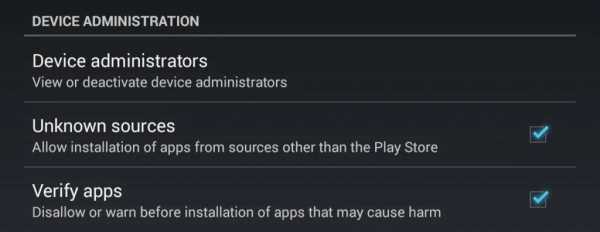 |
| Включить возможность установки внешнего файла apk |
(3) Дважды щелкните загруженный файл apk, и установка WhatsApp начнется.
(4) Вы не сможете подтвердить с помощью SMS, так как на вашем планшете может не быть сим-карты. Так что переключитесь на подтверждение звонка и подтвердите свой номер.
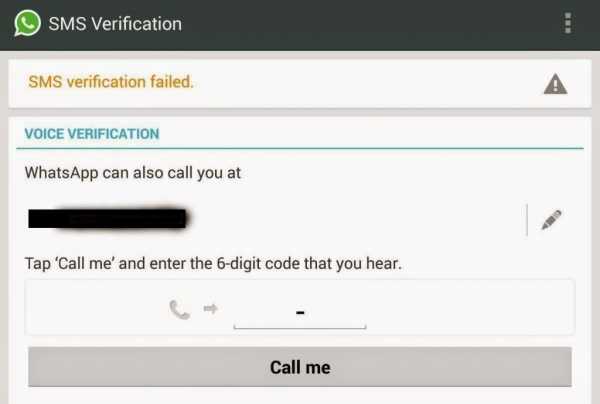 |
| Проверка звонка для WhatsApp в планшете |
(5) Вы получите звонок с проверочным звонком, который вы должны ввести в приложении.После этого вы можете начать использовать WhatsApp для планшета.
Вы можете попробовать вышеуказанный метод в перечисленных ниже планшетах Android и очень легко установить WhatsApp на планшет.
(1) Whatsapp для планшетов Samsung : Whatsapp Samsung Galaxy Tab 2 311, Samsung Galaxy Tab 3210, Samsung Galaxy Tab 3 211, Samsung Galaxy Tab 3 310, Samsung Galaxy Tab 3 311, Samsung Galaxy Note 510, Whatsapp Samsung Tab 4, вкладка Samsung Galaxy Tab 4 8.0, Samsung Galaxy Tab S 8.4, Samsung Galaxy Tab 4 10.l, Samsung Galaxy Tab S 10.5, Galaxy Notepro 12.2,
(2) Sony планшеты : Sony Xperia Tablet Z
(3) Amazon планшеты : Amazon Kindle Fire Hd, Amazon Kindle Fire Hd 8.9
(4) Dell планшеты : Dell Venue 7, Dell Venue 7 3g, Dell Venue 8, Dell Venue 8 3g
(5) Acer : Acer Iconia A1-811, Acer Iconia B1-a71
(6) Micromax планшетов : Micromax Funbook P255, Micromax Funbook P280, Micromax Funbook P365, Micromax Canvas Tab P650, Micromax Funbook Pro, Micromax Funbook Infinity, Micromax Funbook Talk P360, Micromax Funbook Talk
(7) Lava таблеток : Lava E-tab Xtron, Lava E-tab Xtron +, Lava E-tab Velo +, Lava E-tab Ivory, Lava E-tab Z7h, Lava E-tab Z7c +, Lava E-tab Z7h +, Lava E-tab Connect
(8) Hp планшеты : HP Slate 7, HP Slate 7 Voicetab, Hp 10
(9) Lenovo планшеты : Lenovo A7-50, Lenovo A7-30, Lenovo Yoga 8, Lenovo Yoga 10, Lenovo Ideatab A1000, Lenovo Ideatab A1000l, Lenovo Ideatab A3000
(10) Asus планшетов : Google Nexus 7 (2013) Wi-Fi, Google Nexus 7 (2013) Lte, Asus Fonepad 7 Single-sim, Asus Fonepad 7 Dual-sim, Asus Padfone With Dock
(11) Iball таблетки : Iball Edu-slide I1017, Iball Slide 3g Q1035, Iball Edu-slide I6516, Iball Slide 3g 7271, Iball Slide 3g 8072, Iball Slide Q9703, Iball Slide 3g-9728,
(12) Xolo планшеты : Xolo Qc800, Xolo Play Tab 7.0, Xolo Play Tegra Note
Наслаждайтесь использованием версии планшета WhatsApp в указанных выше планшетах.
Теги
WhatsApp для планшета
установить WhatsApp
планшет WhatsApp
как загрузить WhatsApp на вкладке Samsung 4
.
Как установить WhatsApp на планшет
[Обновление]: WhatsApp официально обновлен до Material Design - скачать APK отсюда
WhatsApp - одно из самых безумно популярных приложений для обмена короткими сообщениями, переживающее свои лучшие дни (некоторые говорят, худшие!) После того, как его купил Facebook за колоссальные 16 миллиардов долларов! Приложение предлагает простой в использовании сервис обмена сообщениями бесплатно через подключение к Интернету. Несомненно, это приложение изменило способ общения людей с помощью коротких текстовых сообщений (SMS) всего пару лет назад.Поскольку компания планирует перейти на голосовую связь раньше, чем мы думаем, вам может быть интересно установить WhatsApp и на планшет.
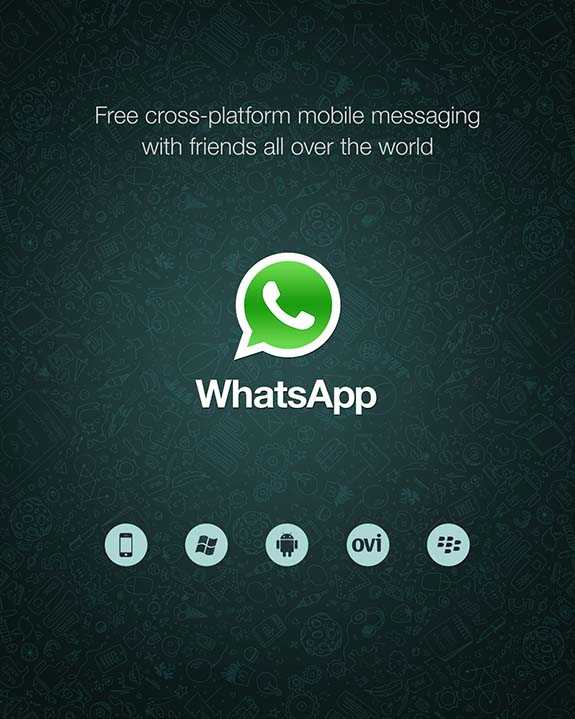
Вот как вы можете установить это довольно полезное приложение для обмена сообщениями на планшеты под управлением Android.
Соответствующее руководство: Как установить APK WhatsApp с помощью резервного копирования и восстановления Google Диска
Вот несколько простых шагов по установке WhatsApp на любой планшет под управлением Android. Обратите внимание, что этот метод создает новую учетную запись, которая будет использоваться исключительно на планшете.
Необходимые файлы: Загрузите WhatsApp .apk с сайта приложения (ссылка здесь). Используйте браузеры Google Chrome или Firefox, чтобы загрузить этот apk. Выберите Android в разделе ОС, чтобы получить приложение для обмена сообщениями для планшетов Android.
Шаги по установке WhatsApp на планшет:
- Чтобы успешно запустить WhatsApp на планшете Android и безупречно установить его, мы должны сначала установить неизвестные ресурсы. Перейдите в Настройки > Безопасность > Неизвестные источники .Как вы уже рассказывали в наших многочисленных руководствах по трюкам Android, этот простой шаг позволяет загружать любые файлы .apk на свои устройства Android.
- Установите любое стороннее приложение для обмена сообщениями, например TextPlus, чтобы иметь возможность получать сообщения.
- Введите Настройки и свой номер, а также заполните любые другие обязательные поля, такие как Контактная информация.
- Установите файл apk WhatsApp.
- Когда WhatsApp запросит у вас контактный номер, введите тот же номер, что и в другом приложении для обмена сообщениями.

- WhatsApp проверит вашу учетную запись.
- После завершения авторизации можно приступать к работе!
Вот как просто установить WhatsApp на планшет под управлением ОС Android. Если у вас есть iPad и вы хотите использовать WhatsApp на планшете iOS, перейдите по этой ссылке.
Рекомендуется: Устранение проблем с разрядом батареи Samsung Galaxy S6 и S6 Edge - Советы для Android и Настройка блокировки отпечатков пальцев и графического ключа на Galaxy S6
.Как использовать WhatsApp на планшете Android
В этом руководстве мы предлагаем два различных метода установки WhatsApp на планшет Android, чтобы вы могли использовать WhatsApp на планшете Android, как и на своем телефоне Android.

Используйте WhatsApp на планшете Android
Самый простой способ получить WhatsApp на планшете Android - это использовать обходной путь, чтобы веб-версия WhatsApp (WhatsApp Web) работала на планшете Android.
Недостатком этого метода является то, что вам по-прежнему потребуется телефон Android или iPhone с установленной на нем активной учетной записью WhatsApp.
Второй метод, представленный ниже, фактически устанавливает WhatsApp на ваш Android-планшет с помощью файлов APK WhatsApp, загруженных с официального сайта загрузки WhatsApp.
Поскольку этот метод фактически устанавливает WhatsApp на планшет Android, вы сможете использовать WhatsApp на своем планшете Android, даже если у вас нет WhatsApp на вашем смартфоне.
1. Загрузите WhatsApp на планшет Android с помощью WhatsApp Web
Если у вас уже есть активная учетная запись WhatsApp на вашем iPhone или телефоне Android, вы можете использовать этот простой обходной путь для использования WhatsApp на большом экране планшета Android.
1. Откройте браузер Chrome на планшете Android.
2. Введите web.whatsapp.com в строку поиска и нажмите «Перейти».
3. Поскольку вы заходите на сайт с мобильного устройства, вы будете перенаправлены на мобильную версию WhatsApp (whatsapp.com).
4. Чтобы получить доступ к настольной версии WhatsApp, нажмите на значок меню с тремя точками, а затем нажмите на опцию Desktop Site в раскрывающемся меню.
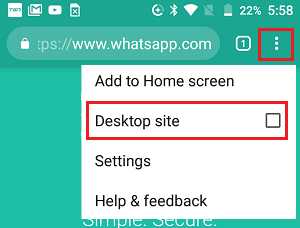
Это обновит страницу, и вы будете перенаправлены в Интернет.whatsapp.com, где вы увидите QR-код на экране своего планшета Android.
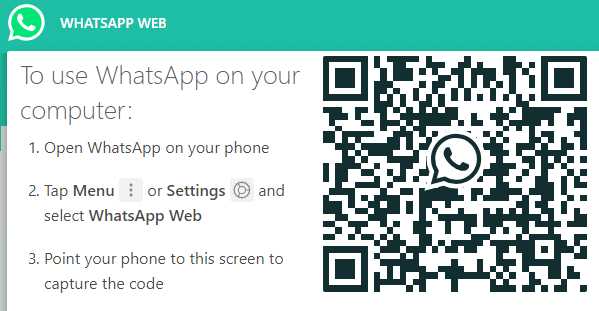
5. Теперь откройте WhatsApp на своем телефоне Android, нажмите на значок меню с тремя точками> WhatsApp Web.
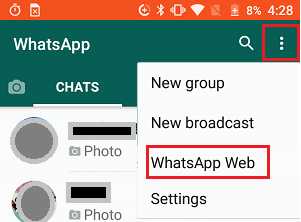
В случае iPhone нажмите «Настройки»> «WhatsApp Web / Desktop».
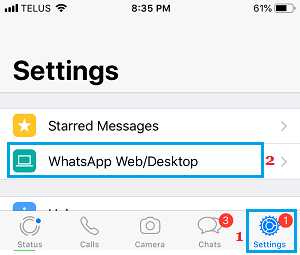
6. На следующем экране нажмите ОК. Получил и с помощью задней камеры вашего телефона отсканируйте QR-код, отображаемый на экране вашего Android-планшета.
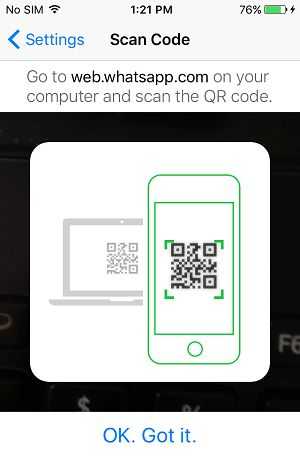
7. После сканирования QR-кода вы сразу увидите все ваши сообщения WhatsApp, появляющиеся на экране вашего Android-планшета.
Теперь вы можете пользоваться почти всеми функциями WhatsApp на большом экране своего Android-планшета. Вы можете отправлять и получать сообщения WhatsApp с планшета, так же, как на своем смартфоне.
2. Установите WhatsApp на планшет Android с помощью файла APK
Этот метод устанавливает WhatsApp прямо на планшет Android, и вы сможете активировать и использовать WhatsApp на планшете Android, не имея учетной записи WhatsApp на своем телефоне.
Поскольку вы будете устанавливать APK-файлы с официального сайта WhatsApp, а не из Google Play Store, вам необходимо сначала включить опцию установки приложений из неизвестных источников на вашем устройстве.
1. Откройте «Настройки» на планшете Android> прокрутите вниз и нажмите «Безопасность».
2. На экране «Безопасность» прокрутите вниз и включите параметр «Неизвестные источники», расположенный в разделе «Администрирование устройства».
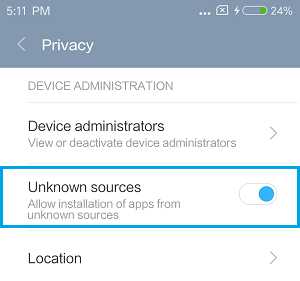
3. Вы увидите предупреждающее сообщение, нажмите OK.
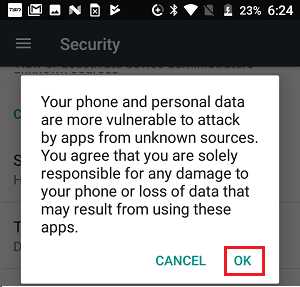
4. Теперь откройте браузер Chrome на планшете Android и посетите www.whatsapp.com/android/. Когда страница загрузится, нажмите кнопку «Загрузить сейчас».
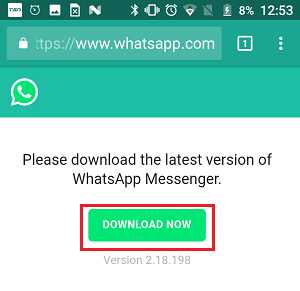
5. Вы можете увидеть предупреждение «Этот тип файла может нанести вред вашему устройству», нажмите OK, чтобы загрузить файл whatsapp.apk на свой Android-планшет.
6. После загрузки файла APK нажмите трехточечный значок Chrome> «Загрузки» в раскрывающемся меню.
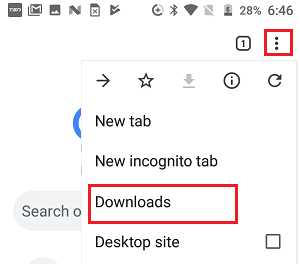
7. На экране загрузок найдите файл WhatsApp.apk и нажмите на него.
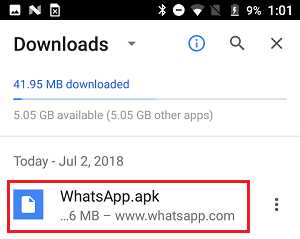
8. Возможно, вам придется нажать Далее, чтобы завершить установку. После установки приложения вы можете нажать Готово или Открыть, чтобы открыть WhatsApp на своем планшете Android.
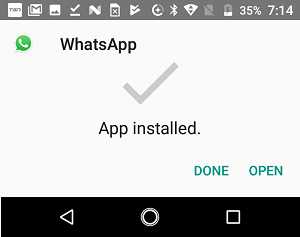
Теперь, когда вы установили WhatsApp на планшет Android, следующим шагом будет открытие WhatsApp и выполнение инструкций по настройке учетной записи WhatsApp на планшете Android.
Настройка и активация WhatsApp на планшете Android
Чтобы завершить процесс установки WhatsApp на планшете Android, вам потребуется предоставить WhatsApp номер мобильного телефона, чтобы WhatsApp мог отправить вам подтверждающее SMS.
Если у вас нет номера мобильного телефона, вы можете следовать инструкциям в этом руководстве: Как использовать WhatsApp без номера телефона или SIM-карты.
Если у вас есть номер мобильного телефона, вы можете выполнить следующие действия, чтобы настроить WhatsApp на планшете Android.
1. Откройте WhatsApp на планшете Android, нажав на значок WhatsApp.
2. На экране приветствия нажмите «Принять и продолжить». На следующем экране введите свой
.Как установить WhatsApp на ноутбук
Сегодня очень популярно общение с помощью различных мобильных приложений, которые устанавливаются на смартфоны и планшеты. Хотя некоторые пользователи по-прежнему предпочитают иметь на ноутбуке программы обмена мгновенными сообщениями, что делает решение , как установить WhatsApp на ноутбук , особенно ценным. В конце концов, в некоторых случаях использование ноутбука является еще более удобным и простым способом обмена текстовыми сообщениями, видео, аудиозаписями, изображениями и т. Д. Однако, чтобы использовать мессенджер на портативном компьютере, вам нужно сначала понять, как его установить. .Итак, давайте поговорим о том, как загрузить и запустить WhatsApp на вашем ноутбуке.
Подготовка к установке WhatsApp на ноутбук
Почему мы решили рассказать, как именно установить WhatsApp на ноутбук? Ответ довольно прост! Этой услугой обмена мгновенными сообщениями пользуются более миллиарда человек по всему миру. И многие из них не прочь использовать мессенджер на ноутбуке, учитывая его многочисленные преимущества. Но опять же, не все знают, как его правильно установить, несмотря на то, что процесс не сложнее, чем установить WhatsApp на планшет.
Во-первых, обратите внимание, что есть несколько вариантов, которые позволяют загружать и запускать мессенджер WhatsApp на ноутбуке. Но прежде чем говорить о них, необходимо узнать, что понадобится пользователю, а также где он может скачать мессенджер.
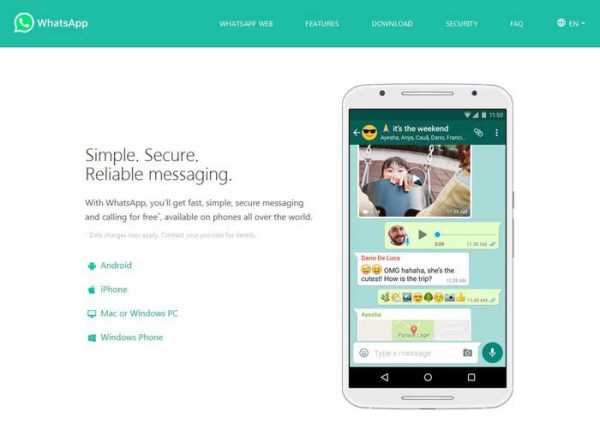
Лучше всего скачать приложение с официального сайта разработчика. Хотя буквально пару лет назад сделать это было невозможно. Мессенджер работал только на мобильных устройствах с Android и iOS, а версии для ноутбуков вообще не существовало.
Сейчас все по-другому. Пользователь может скачать установщик WhatsApp для ноутбука с веб-ресурса производителя. Также можно найти приложение-установщик на сторонних интернет-порталах программного обеспечения. Однако там легко «подцепить» вредоносное ПО. Поэтому рекомендуем первый вариант.
Для установки и настройки WhatsApp на ноутбуке вам потребуется:
- Смартфон с работающим приложением и действующей учетной записью.
- Ноутбук с оперативной памятью не менее 2 ГБ.
- Доступ в Интернет.
Установка WhatsApp на ноутбук
Если вы используете ноутбук с ОС MAC или Windows 8 и 10, то вы можете скачать специальную версию мессенджера на сайте www.whatsapp.com. Для этого просто выберите соответствующий установщик (64-разрядный, 32-разрядный или Mac OS X 10.9 и выше) и загрузите его на ноутбук. Размер установщика чуть меньше 100 МБ. Далее запустите скачанный установщик и следуйте инструкциям. Как только установка будет завершена, на рабочем столе появится ярлык мессенджера.Нажмите здесь.

Теперь вам нужно подготовить мессенджер к дальнейшему использованию. Когда вы впервые запускаете приложение, оно не открывается, а просто спрашивает, установлен ли WhatsApp на мобильном устройстве. Ответьте «нет», и система попросит вас загрузить исходники. Если ответ положительный, то появится специальный QR-код. Вам нужно будет отсканировать его через мобильную версию мессенджера.
Таким образом, вы войдете в свою учетную запись со своего ноутбука. В этом случае компьютерная версия полностью синхронизирована с мобильной версией - вы получите доступ ко всем чат-комнатам и контактам.Оказывается, установить мессенджер на ноутбук без смартфона и предварительно установленного WhatsApp довольно проблематично.
С помощью программы-эмулятора
Если у вас есть устройство с Windows 7 или более ранней версией ОС, то установить WhatsApp можно только с помощью специальных программ-эмуляторов. Их много, но лучше всего использовать приложение BlueStacks.
Эмулятор можно скачать из Интернета. Однако его установка не доставит никаких сложностей - достаточно нажать «далее», «продолжить» и «ок».После завершения установки BlueStacks просто запустите WhatsApp.
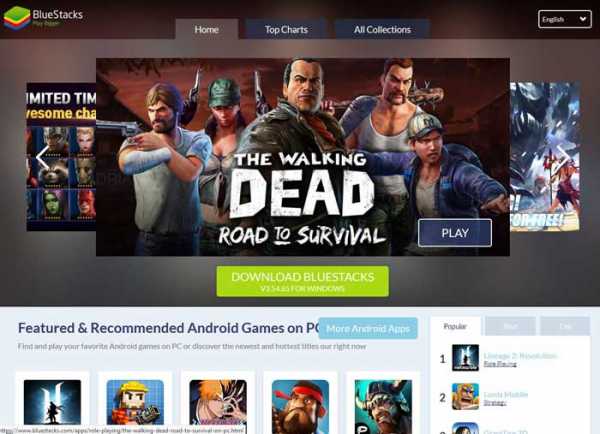
Если эта процедура вызывает определенные трудности, следуйте инструкциям ниже:
- Первое, что нужно сделать, это запустить приложение BlueStacks.
- Система предложит пройти разовую настройку. Это необходимо для доступа к Play Market и учетной записи Google. Таким образом, вы можете скачать WhatsApp из магазина. Для этого введите название приложения в строку поиска и нажмите на результат со знакомым значком.
- В открывшемся окне нажмите «Установить». Начнется установка. Этот процесс ничем не отличается от установки, которая производилась на смартфоне или планшете.
- Далее, не закрывая BlueStacks, нужно запустить WhatsApp. Однако, чтобы использовать мессенджер, вам нужно будет зарегистрироваться на телефоне. Поэтому укажите страну и введите свой номер в специальную строку. Щелкните «ОК».
- Затем выберите подтверждение по телефону (или по SMS). Служба WhatsApp позвонит на ваш номер телефона (или отправит сообщение) и предоставит 6-значный проверочный код.Его просто нужно ввести в соответствующее поле.
- Что еще нужно сделать? Заполните профиль и загрузите фотографию, настройте шрифт и перенесите контакты с телефона (вручную или с помощью синхронизации с вашим аккаунтом).
Веб-версия WhatsApp
Фактически, вы можете использовать мессенджер на своем ноутбуке, даже не скачивая и не устанавливая его. Сегодня доступна веб-версия этого популярного приложения.

Для использования необходимо:
- Откройте браузер и введите https: // web.whatsapp.com/ в адресной строке и нажмите «Ввод».
- В открывшемся окне вы увидите QR-код. Используйте его для синхронизации. Просто используйте свой смартфон или планшет с установленным WhatsApp. Для этого перейдите в раздел «Чаты», выберите «WhatsApp Web» и отсканируйте код с экрана ноутбука с помощью камеры.
- Как только QR-код будет отсканирован, на портативном компьютере отобразится подтверждающее сообщение, и вся существующая переписка и контакты будут автоматически скопированы на портативный компьютер.
.